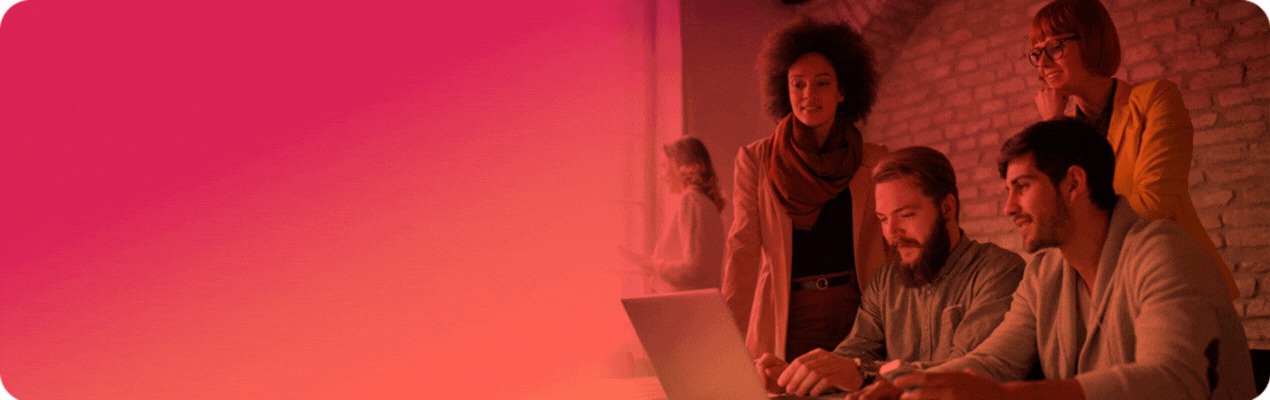A leghasznosabb mobil appok social media marketinghez
Tudjuk, hogy a Facebook oldalak kezelése néha nem egyszerű, és vannak olyan rohanós napok, amikor kénytelen vagy a telefonodról intézni az ügyeidet. Szerencsére létrehoztak olyan applikációkat, amelyekkel a Facebook vállalkozásodat is tudod már kezelni. A következőkben bemutatunk három alkalmazást, ami tényleg megkönnyíti az életedet és használatuk is igen egyszerű.
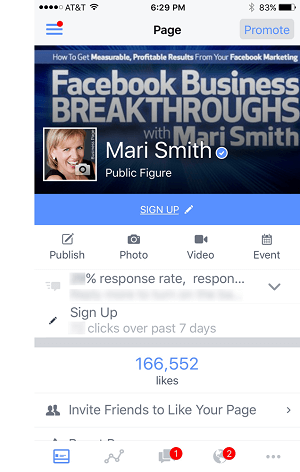 Adminok kezelése
Az app lehetővé teszi, hogy 5 különböző fajta kezelőt adj az oldalhoz: szerkesztő, moderátor, elemző, hirdető vagy egy másik rendszergazda (teljes hozzáféréssel). Ezeket a Page Settings menüben, az Edit Page Roles-ban állíthatod be. Az Add Person gombbal pedig újabb embert adhatsz hozzá az adminokhoz.
Adminok kezelése
Az app lehetővé teszi, hogy 5 különböző fajta kezelőt adj az oldalhoz: szerkesztő, moderátor, elemző, hirdető vagy egy másik rendszergazda (teljes hozzáféréssel). Ezeket a Page Settings menüben, az Edit Page Roles-ban állíthatod be. Az Add Person gombbal pedig újabb embert adhatsz hozzá az adminokhoz.
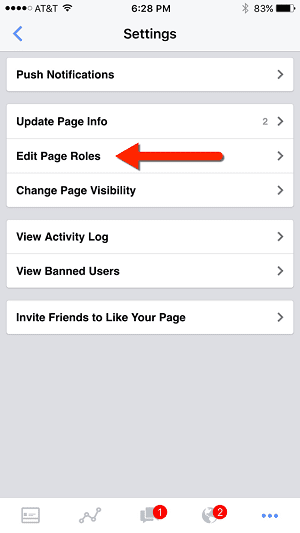 Ha megakarod valaki szerepét cserélni, akkor a ceruza ikon megérintésével új szerepkört választhatsz ki neki.
Ha megakarod valaki szerepét cserélni, akkor a ceruza ikon megérintésével új szerepkört választhatsz ki neki.
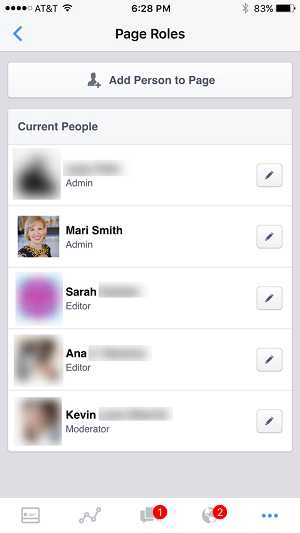 Hozzászólások, üzenetek megválaszolása vagy vázlatok mentése
Néha a Facebook üzleti oldal felhasználói is összezavarodnak, hogy most a saját nevükben vagy az oldaluk nevében kommentálnak-e. A Pages Manager használatával ez nem fordulhat elő, mert már eleve az oldalad nevével jelentkezel be az oldaladra. Hasonlóan a Facebook mobilalkalmazáshoz, itt is ugyanúgy publikálhatod a posztjaidat, mint személyes felhasználóként: állapotfrissítés, fotó, videó, link megosztása vagy egy esemény létrehozása.
Plusz pont, hogy itt tudod ütemezni a posztjaidat, vagy akár vázlatként is mentheted őket. Csak a három kis pontot kell megérintened a jobb alsó sarokban miután elkészítetted a posztot.
Hozzászólások, üzenetek megválaszolása vagy vázlatok mentése
Néha a Facebook üzleti oldal felhasználói is összezavarodnak, hogy most a saját nevükben vagy az oldaluk nevében kommentálnak-e. A Pages Manager használatával ez nem fordulhat elő, mert már eleve az oldalad nevével jelentkezel be az oldaladra. Hasonlóan a Facebook mobilalkalmazáshoz, itt is ugyanúgy publikálhatod a posztjaidat, mint személyes felhasználóként: állapotfrissítés, fotó, videó, link megosztása vagy egy esemény létrehozása.
Plusz pont, hogy itt tudod ütemezni a posztjaidat, vagy akár vázlatként is mentheted őket. Csak a három kis pontot kell megérintened a jobb alsó sarokban miután elkészítetted a posztot.
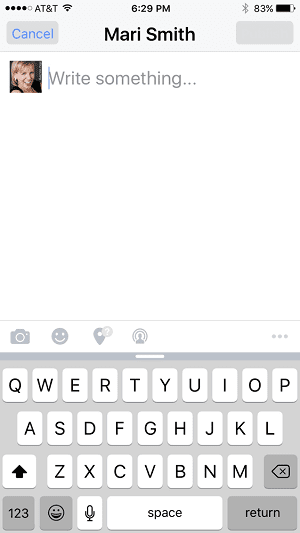 Kommentek és privát üzenetek
Az egyik legmenőbb funkció a Facebook Pages használatában, hogy meg lehet válaszolni a megjegyzéseket direct üzenetben is. Régebben meg kellett várni, hogy valaki közvetlen üzenjen az oldalon és csak azután lehetett rá reagálni.
Ez az új funkció azért fontos a marketingesek szempontjából, mert ha jön egy negatív hozzászólás, akkor privát üzenet formájában gyorsan lehet enyhíteni a helyzeten.
Kommentek és privát üzenetek
Az egyik legmenőbb funkció a Facebook Pages használatában, hogy meg lehet válaszolni a megjegyzéseket direct üzenetben is. Régebben meg kellett várni, hogy valaki közvetlen üzenjen az oldalon és csak azután lehetett rá reagálni.
Ez az új funkció azért fontos a marketingesek szempontjából, mert ha jön egy negatív hozzászólás, akkor privát üzenet formájában gyorsan lehet enyhíteni a helyzeten.
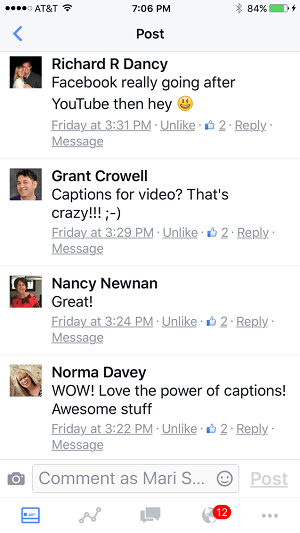 Válasz az üzenetekre
A privát üzenet funkció nem kötelező a business oldalon. Mi azt javasoljuk, hogy ezt nyugodtan kapcsold be. A jó hír, hogy a Facebook Massanger for Business már elérhető és jobb ezt használnod, mint a sima Facebook Massangert. Minél gyorsabban és alaposabban reagálsz annál jobban megkülönbözteted magad majd a konkurenciától. A Facebook amúgy is ösztönzi a tulajdonosait arra, hogy a lehető legrövidebb időn belül válaszoljanak, ez általában 5 perc, ami kétségtelenül kihívást jelenthet, azoknak akik nagyon elfoglaltak.
A válaszokat draftba is mentheted, vagy készíthetsz sablonokat is, ezek a későbbiekben nagy segítségnek fognak bizonyulni a többi adminnak.
Válasz az üzenetekre
A privát üzenet funkció nem kötelező a business oldalon. Mi azt javasoljuk, hogy ezt nyugodtan kapcsold be. A jó hír, hogy a Facebook Massanger for Business már elérhető és jobb ezt használnod, mint a sima Facebook Massangert. Minél gyorsabban és alaposabban reagálsz annál jobban megkülönbözteted magad majd a konkurenciától. A Facebook amúgy is ösztönzi a tulajdonosait arra, hogy a lehető legrövidebb időn belül válaszoljanak, ez általában 5 perc, ami kétségtelenül kihívást jelenthet, azoknak akik nagyon elfoglaltak.
A válaszokat draftba is mentheted, vagy készíthetsz sablonokat is, ezek a későbbiekben nagy segítségnek fognak bizonyulni a többi adminnak.
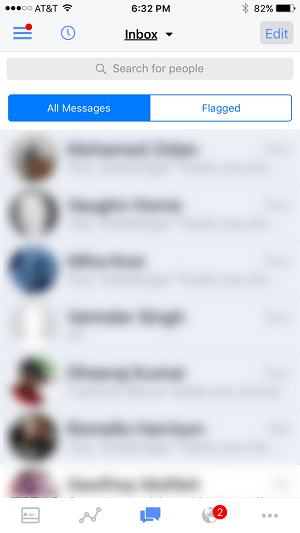 Statisztika megtekíntése
Ha a statisztikát akarod ellenőrizni menet közben, akkor az Insight-ikon segítségével a képernyő alján megnézheted, hogy az elmúlt hét napban mi történt. Amiket látni fogsz:
Statisztika megtekíntése
Ha a statisztikát akarod ellenőrizni menet közben, akkor az Insight-ikon segítségével a képernyő alján megnézheted, hogy az elmúlt hét napban mi történt. Amiket látni fogsz:
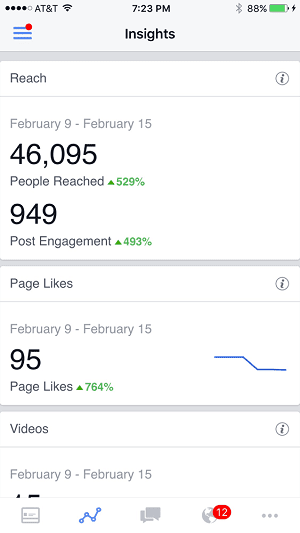
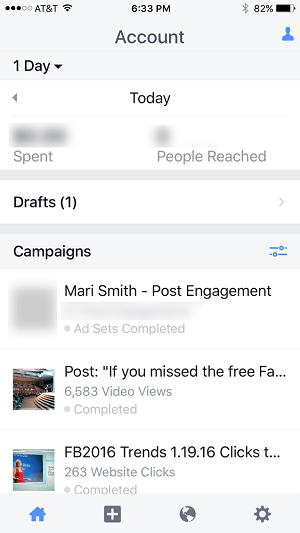 Létrehozása
Ahhoz, hogy létrehozz egy hirdetést, a „+” jelre kell nyomnod a képernyő alján, majd kiválasztani a célt. Ezután a Facebook végigvezet majd a többi folyamaton lépésről-lépésre, hogy hirdetést hozz létre.
Létrehozása
Ahhoz, hogy létrehozz egy hirdetést, a „+” jelre kell nyomnod a képernyő alján, majd kiválasztani a célt. Ezután a Facebook végigvezet majd a többi folyamaton lépésről-lépésre, hogy hirdetést hozz létre.
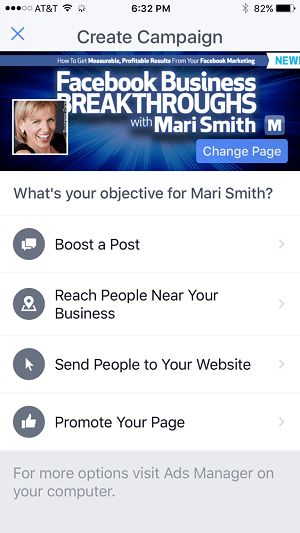 Kampányok szerkesztése
Lehetséges, hogy módosítani szeretnéd a hirdetésedet. Egy tipp a Facebook hirdetéshez: az algoritmus inkább a frisseket fogja előrébb venni. Tehát ha van egy aktív hirdetésed, ami nem úgy teljesít, ahogyan azt te elvártad, akkor hozz létre egy újat, de módosított változatban.
Kampányok szerkesztése
Lehetséges, hogy módosítani szeretnéd a hirdetésedet. Egy tipp a Facebook hirdetéshez: az algoritmus inkább a frisseket fogja előrébb venni. Tehát ha van egy aktív hirdetésed, ami nem úgy teljesít, ahogyan azt te elvártad, akkor hozz létre egy újat, de módosított változatban.
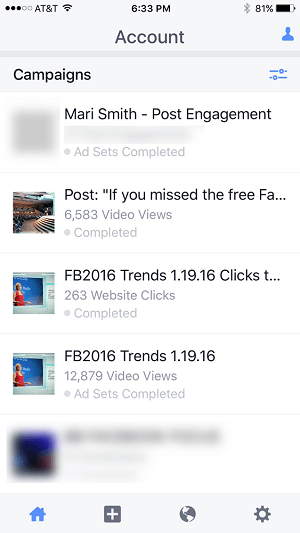 A folyamat itt is egyszerű, amit módosítasz csak ki kell jelölnöd, ha ez megvan az Edit-re kell lépned, hogy szerkeszthesd. Itt ki tudod majd választani, hogy miben szeretnél változtatni (kép, link és szöveg, közönség, budget, hely). Ha minden megvan megnézed elő nézetben és mented a változatot.
A folyamat itt is egyszerű, amit módosítasz csak ki kell jelölnöd, ha ez megvan az Edit-re kell lépned, hogy szerkeszthesd. Itt ki tudod majd választani, hogy miben szeretnél változtatni (kép, link és szöveg, közönség, budget, hely). Ha minden megvan megnézed elő nézetben és mented a változatot.
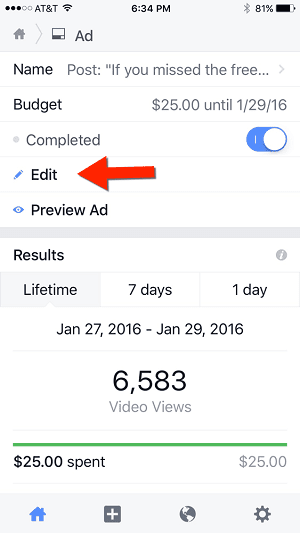
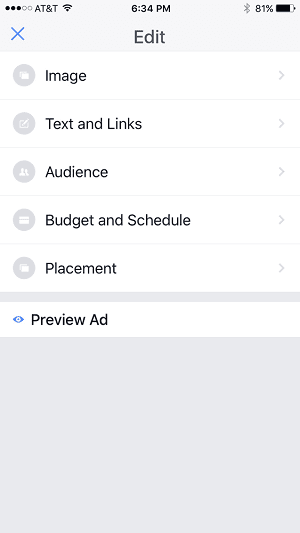
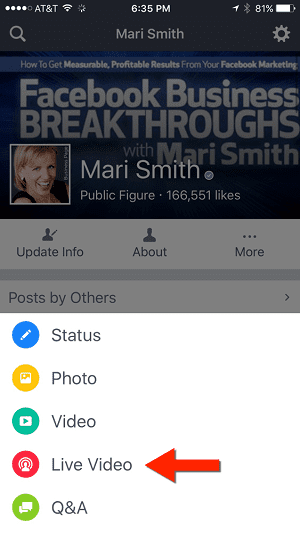 Nem tudjuk, hogy mennyire ismeritek a Facebook Live alkalmazást, de biztosan néztetek ti is élőbe videót a Facebookon, ha még nem használtátok, akkor egy kis betekintést nyújtunk most.
Tehát ez az applikáció lehetővé teszi a face-time beszélgetést valód időben a barátokkal, rajongókkal és követőkkel. Miután az élő adás befejeződött a videó felkerül a falra, mint egy hagyományos feltöltött videó. Ez egy nagyszerű módja annak, hogy egy bensőséges kapcsolatot építs ki a közönségeddel. Minél erősebb lesz a kapcsolatod velük, annál hűségesebb és lojálisabb követőket kapsz. Ha szeretnéd ezt alkalmazni, akkor a „Mi jár a fejedben” mezőnél kiválaszthatod az élő adást. A következő lépés, hogy kiválasztod a Publikus részt a közönséged számára, így később a videót is megoszthatod.
Nem tudjuk, hogy mennyire ismeritek a Facebook Live alkalmazást, de biztosan néztetek ti is élőbe videót a Facebookon, ha még nem használtátok, akkor egy kis betekintést nyújtunk most.
Tehát ez az applikáció lehetővé teszi a face-time beszélgetést valód időben a barátokkal, rajongókkal és követőkkel. Miután az élő adás befejeződött a videó felkerül a falra, mint egy hagyományos feltöltött videó. Ez egy nagyszerű módja annak, hogy egy bensőséges kapcsolatot építs ki a közönségeddel. Minél erősebb lesz a kapcsolatod velük, annál hűségesebb és lojálisabb követőket kapsz. Ha szeretnéd ezt alkalmazni, akkor a „Mi jár a fejedben” mezőnél kiválaszthatod az élő adást. A következő lépés, hogy kiválasztod a Publikus részt a közönséged számára, így később a videót is megoszthatod.
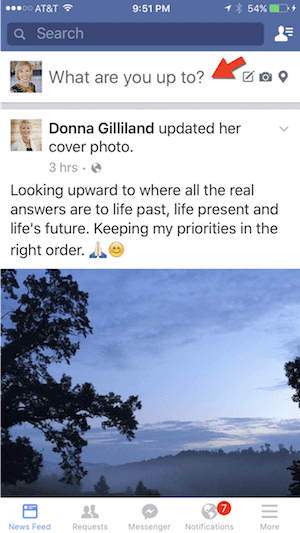
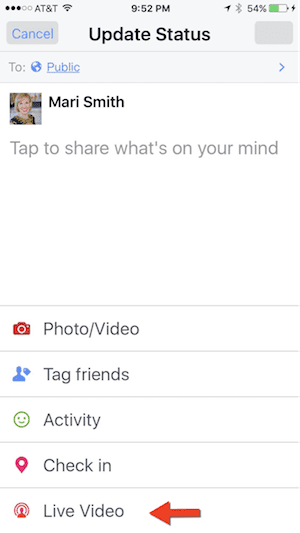 Továbbá az élő adásnak adhatsz címet, hogy felhívd a figyelmet rá. Sokan például előre bejelentik, hogy bizonyos időpontban élő adás lesz.
Továbbá az élő adásnak adhatsz címet, hogy felhívd a figyelmet rá. Sokan például előre bejelentik, hogy bizonyos időpontban élő adás lesz.
#1 Pages Manager App
Ahelyett, hogy a Facebook mobilalkalmazáson keresztül kezelnéd az oldalad, használd inkább a Facebook Pages Manager alkalmazást. Az applikáció használatával 50 oldalt tudsz majd kezelni okostelefonról vagy tabletről és ez elérhető mind az iOS és az Androidos felhasználóknak is.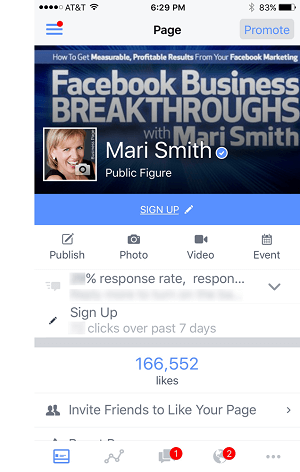 Adminok kezelése
Az app lehetővé teszi, hogy 5 különböző fajta kezelőt adj az oldalhoz: szerkesztő, moderátor, elemző, hirdető vagy egy másik rendszergazda (teljes hozzáféréssel). Ezeket a Page Settings menüben, az Edit Page Roles-ban állíthatod be. Az Add Person gombbal pedig újabb embert adhatsz hozzá az adminokhoz.
Adminok kezelése
Az app lehetővé teszi, hogy 5 különböző fajta kezelőt adj az oldalhoz: szerkesztő, moderátor, elemző, hirdető vagy egy másik rendszergazda (teljes hozzáféréssel). Ezeket a Page Settings menüben, az Edit Page Roles-ban állíthatod be. Az Add Person gombbal pedig újabb embert adhatsz hozzá az adminokhoz.
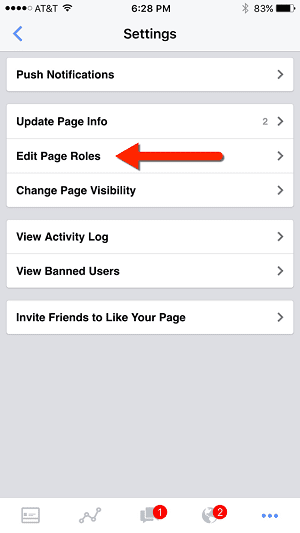 Ha megakarod valaki szerepét cserélni, akkor a ceruza ikon megérintésével új szerepkört választhatsz ki neki.
Ha megakarod valaki szerepét cserélni, akkor a ceruza ikon megérintésével új szerepkört választhatsz ki neki.
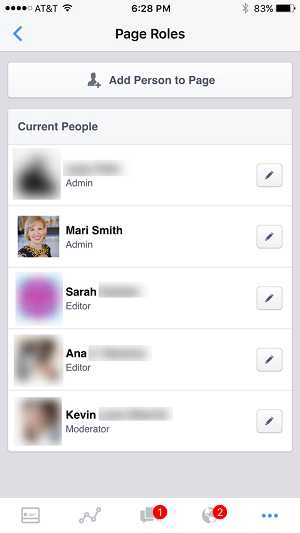 Hozzászólások, üzenetek megválaszolása vagy vázlatok mentése
Néha a Facebook üzleti oldal felhasználói is összezavarodnak, hogy most a saját nevükben vagy az oldaluk nevében kommentálnak-e. A Pages Manager használatával ez nem fordulhat elő, mert már eleve az oldalad nevével jelentkezel be az oldaladra. Hasonlóan a Facebook mobilalkalmazáshoz, itt is ugyanúgy publikálhatod a posztjaidat, mint személyes felhasználóként: állapotfrissítés, fotó, videó, link megosztása vagy egy esemény létrehozása.
Plusz pont, hogy itt tudod ütemezni a posztjaidat, vagy akár vázlatként is mentheted őket. Csak a három kis pontot kell megérintened a jobb alsó sarokban miután elkészítetted a posztot.
Hozzászólások, üzenetek megválaszolása vagy vázlatok mentése
Néha a Facebook üzleti oldal felhasználói is összezavarodnak, hogy most a saját nevükben vagy az oldaluk nevében kommentálnak-e. A Pages Manager használatával ez nem fordulhat elő, mert már eleve az oldalad nevével jelentkezel be az oldaladra. Hasonlóan a Facebook mobilalkalmazáshoz, itt is ugyanúgy publikálhatod a posztjaidat, mint személyes felhasználóként: állapotfrissítés, fotó, videó, link megosztása vagy egy esemény létrehozása.
Plusz pont, hogy itt tudod ütemezni a posztjaidat, vagy akár vázlatként is mentheted őket. Csak a három kis pontot kell megérintened a jobb alsó sarokban miután elkészítetted a posztot.
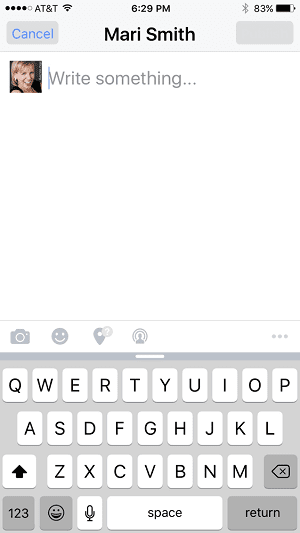 Kommentek és privát üzenetek
Az egyik legmenőbb funkció a Facebook Pages használatában, hogy meg lehet válaszolni a megjegyzéseket direct üzenetben is. Régebben meg kellett várni, hogy valaki közvetlen üzenjen az oldalon és csak azután lehetett rá reagálni.
Ez az új funkció azért fontos a marketingesek szempontjából, mert ha jön egy negatív hozzászólás, akkor privát üzenet formájában gyorsan lehet enyhíteni a helyzeten.
Kommentek és privát üzenetek
Az egyik legmenőbb funkció a Facebook Pages használatában, hogy meg lehet válaszolni a megjegyzéseket direct üzenetben is. Régebben meg kellett várni, hogy valaki közvetlen üzenjen az oldalon és csak azután lehetett rá reagálni.
Ez az új funkció azért fontos a marketingesek szempontjából, mert ha jön egy negatív hozzászólás, akkor privát üzenet formájában gyorsan lehet enyhíteni a helyzeten.
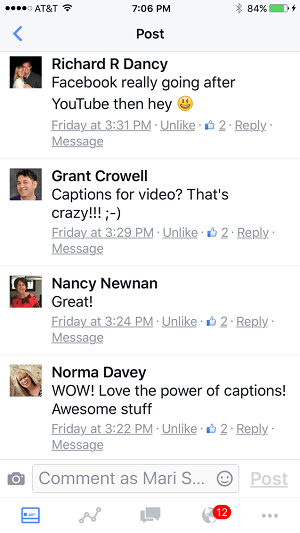 Válasz az üzenetekre
A privát üzenet funkció nem kötelező a business oldalon. Mi azt javasoljuk, hogy ezt nyugodtan kapcsold be. A jó hír, hogy a Facebook Massanger for Business már elérhető és jobb ezt használnod, mint a sima Facebook Massangert. Minél gyorsabban és alaposabban reagálsz annál jobban megkülönbözteted magad majd a konkurenciától. A Facebook amúgy is ösztönzi a tulajdonosait arra, hogy a lehető legrövidebb időn belül válaszoljanak, ez általában 5 perc, ami kétségtelenül kihívást jelenthet, azoknak akik nagyon elfoglaltak.
A válaszokat draftba is mentheted, vagy készíthetsz sablonokat is, ezek a későbbiekben nagy segítségnek fognak bizonyulni a többi adminnak.
Válasz az üzenetekre
A privát üzenet funkció nem kötelező a business oldalon. Mi azt javasoljuk, hogy ezt nyugodtan kapcsold be. A jó hír, hogy a Facebook Massanger for Business már elérhető és jobb ezt használnod, mint a sima Facebook Massangert. Minél gyorsabban és alaposabban reagálsz annál jobban megkülönbözteted magad majd a konkurenciától. A Facebook amúgy is ösztönzi a tulajdonosait arra, hogy a lehető legrövidebb időn belül válaszoljanak, ez általában 5 perc, ami kétségtelenül kihívást jelenthet, azoknak akik nagyon elfoglaltak.
A válaszokat draftba is mentheted, vagy készíthetsz sablonokat is, ezek a későbbiekben nagy segítségnek fognak bizonyulni a többi adminnak.
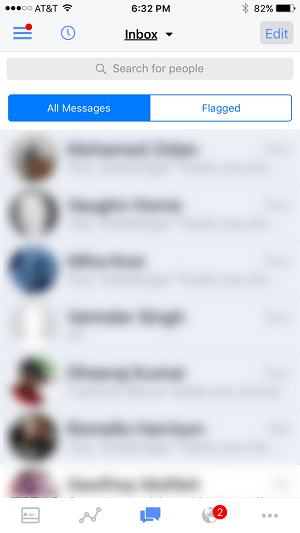 Statisztika megtekíntése
Ha a statisztikát akarod ellenőrizni menet közben, akkor az Insight-ikon segítségével a képernyő alján megnézheted, hogy az elmúlt hét napban mi történt. Amiket látni fogsz:
Statisztika megtekíntése
Ha a statisztikát akarod ellenőrizni menet közben, akkor az Insight-ikon segítségével a képernyő alján megnézheted, hogy az elmúlt hét napban mi történt. Amiket látni fogsz:
- Reach: A teljes létszáma annak, hogy hány embert ért el egy-egy posztod
- Engagement: kedvelések, megjegyzések, részvények ( a reakcióikat is beleszámítja a statisztikába)
- Oldal kedvelések
- Videómegtekintések
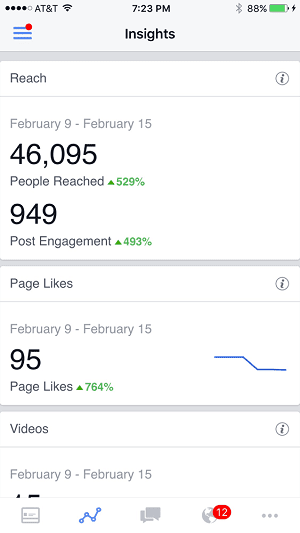
#2 Facebook hirdetések az Ads Manager App-al
Akár hirdetést is hozhatsz létre a mobilodon keresztül, csak meg kell érintened a More ikont és onnan kiválasztani a három vízszintes vonalat, ahol megtalálod az Ads Managert. Itt láthatod a korábbi hirdetéseket, amiket szintén kezelhetsz vagy a Create Ad lehetőséggel újat is létrehozhatsz. Ennek segítségével nyomon követheted a hirdetéseket és kampányokat. A home page-en fogsz látni egy listát, amely tartalmazza az összes jelenlegi és korábbi hirdetési kampányaidat.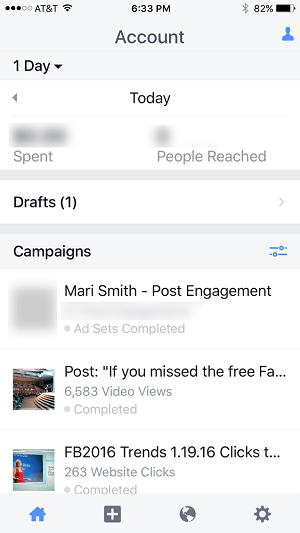 Létrehozása
Ahhoz, hogy létrehozz egy hirdetést, a „+” jelre kell nyomnod a képernyő alján, majd kiválasztani a célt. Ezután a Facebook végigvezet majd a többi folyamaton lépésről-lépésre, hogy hirdetést hozz létre.
Létrehozása
Ahhoz, hogy létrehozz egy hirdetést, a „+” jelre kell nyomnod a képernyő alján, majd kiválasztani a célt. Ezután a Facebook végigvezet majd a többi folyamaton lépésről-lépésre, hogy hirdetést hozz létre.
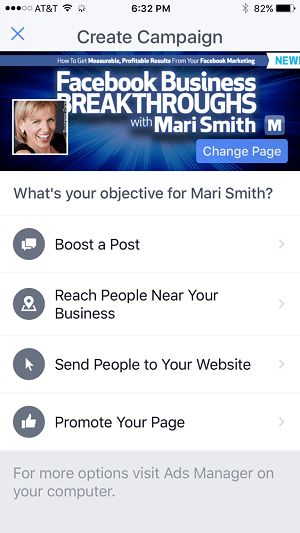 Kampányok szerkesztése
Lehetséges, hogy módosítani szeretnéd a hirdetésedet. Egy tipp a Facebook hirdetéshez: az algoritmus inkább a frisseket fogja előrébb venni. Tehát ha van egy aktív hirdetésed, ami nem úgy teljesít, ahogyan azt te elvártad, akkor hozz létre egy újat, de módosított változatban.
Kampányok szerkesztése
Lehetséges, hogy módosítani szeretnéd a hirdetésedet. Egy tipp a Facebook hirdetéshez: az algoritmus inkább a frisseket fogja előrébb venni. Tehát ha van egy aktív hirdetésed, ami nem úgy teljesít, ahogyan azt te elvártad, akkor hozz létre egy újat, de módosított változatban.
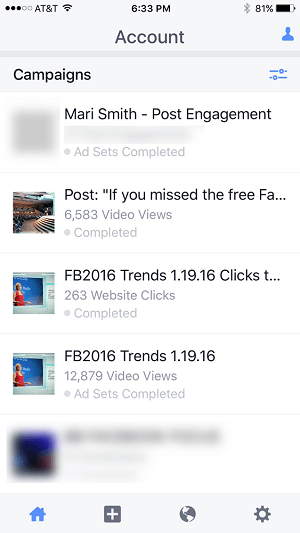 A folyamat itt is egyszerű, amit módosítasz csak ki kell jelölnöd, ha ez megvan az Edit-re kell lépned, hogy szerkeszthesd. Itt ki tudod majd választani, hogy miben szeretnél változtatni (kép, link és szöveg, közönség, budget, hely). Ha minden megvan megnézed elő nézetben és mented a változatot.
A folyamat itt is egyszerű, amit módosítasz csak ki kell jelölnöd, ha ez megvan az Edit-re kell lépned, hogy szerkeszthesd. Itt ki tudod majd választani, hogy miben szeretnél változtatni (kép, link és szöveg, közönség, budget, hely). Ha minden megvan megnézed elő nézetben és mented a változatot.
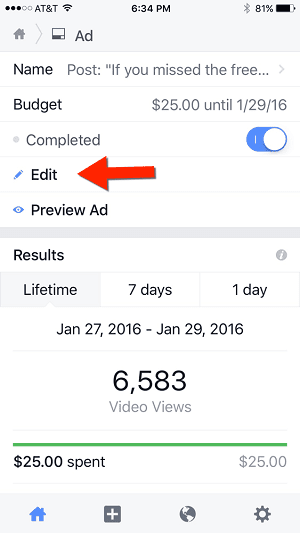
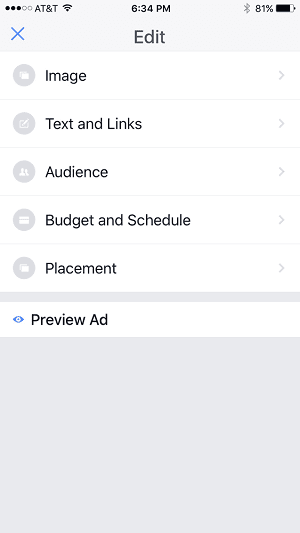
#3 Facebook Live
A Facebook Live jellemzője, hogy ez egy mobil élőműsoros platform, amely már jelenleg rendelkezésre áll, vagy bevezetése folyamatban van az összes iOS és Android felhasználó számára. Ha egy közéleti vagy igazolt oldal tulajdonosa vagy, akkor elérhető lesz az alkalmazás.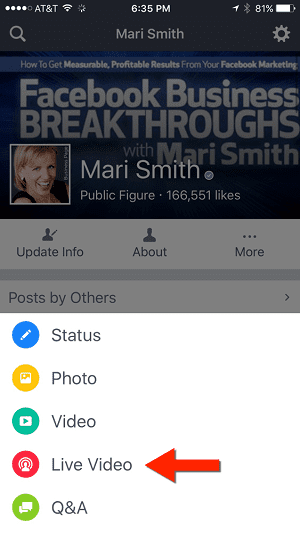 Nem tudjuk, hogy mennyire ismeritek a Facebook Live alkalmazást, de biztosan néztetek ti is élőbe videót a Facebookon, ha még nem használtátok, akkor egy kis betekintést nyújtunk most.
Tehát ez az applikáció lehetővé teszi a face-time beszélgetést valód időben a barátokkal, rajongókkal és követőkkel. Miután az élő adás befejeződött a videó felkerül a falra, mint egy hagyományos feltöltött videó. Ez egy nagyszerű módja annak, hogy egy bensőséges kapcsolatot építs ki a közönségeddel. Minél erősebb lesz a kapcsolatod velük, annál hűségesebb és lojálisabb követőket kapsz. Ha szeretnéd ezt alkalmazni, akkor a „Mi jár a fejedben” mezőnél kiválaszthatod az élő adást. A következő lépés, hogy kiválasztod a Publikus részt a közönséged számára, így később a videót is megoszthatod.
Nem tudjuk, hogy mennyire ismeritek a Facebook Live alkalmazást, de biztosan néztetek ti is élőbe videót a Facebookon, ha még nem használtátok, akkor egy kis betekintést nyújtunk most.
Tehát ez az applikáció lehetővé teszi a face-time beszélgetést valód időben a barátokkal, rajongókkal és követőkkel. Miután az élő adás befejeződött a videó felkerül a falra, mint egy hagyományos feltöltött videó. Ez egy nagyszerű módja annak, hogy egy bensőséges kapcsolatot építs ki a közönségeddel. Minél erősebb lesz a kapcsolatod velük, annál hűségesebb és lojálisabb követőket kapsz. Ha szeretnéd ezt alkalmazni, akkor a „Mi jár a fejedben” mezőnél kiválaszthatod az élő adást. A következő lépés, hogy kiválasztod a Publikus részt a közönséged számára, így később a videót is megoszthatod.
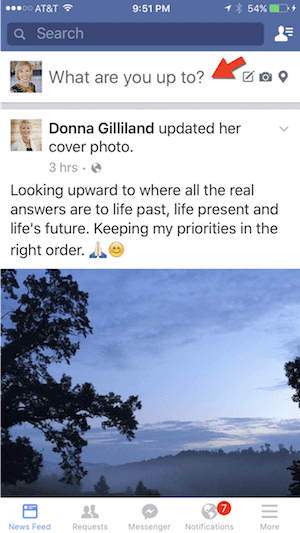
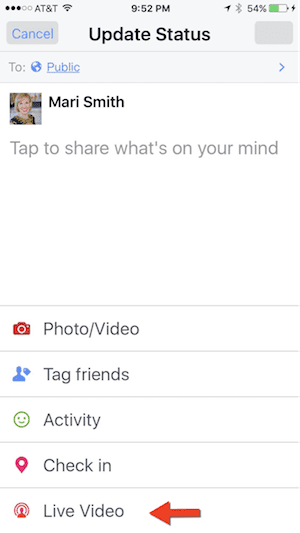 Továbbá az élő adásnak adhatsz címet, hogy felhívd a figyelmet rá. Sokan például előre bejelentik, hogy bizonyos időpontban élő adás lesz.
Továbbá az élő adásnak adhatsz címet, hogy felhívd a figyelmet rá. Sokan például előre bejelentik, hogy bizonyos időpontban élő adás lesz.
Amennyiben hasznosnak találtad ez a bejegyzést és a jövőben is szívesen olvasnál hasonlókat, csatlakozz a Facebook csoportunkba!